uTorrent は、最良の選択肢ではありませんが、世界で最も人気のあるトレント クライアントの XNUMX つです。 トレント経由でファイルをダウンロードする他のアプリケーションと同様に、uTorrent には通常、 一連のパフォーマンスの問題 ヨブを試してみることができます。 最も一般的なuTorrentの問題と対応する解決策を知りたい場合は、この記事にすべてまとめました.
それが最良の選択肢ではないと言うとき、私は、市場で、同じ機能を提供する他のトレントクライアントを見つけることができることを意味します. 以下に示す問題ガイドは、私たちが使用するすべての torrent アプリケーションと、上記の問題に対する対応するソリューションに完全に有効です。

uTorrentの誤動作
次に、uTorrent を使用するか他のトレント アプリケーションを使用するかに関係なく、通常見つけることができるエラーとパフォーマンスの問題を示します。
最新バージョンをダウンロードする
uTorrent が提示しているパフォーマンスの問題の解決策を見つける前に、最初にやらなければならないことは 最新バージョンをダウンロードする その時点で直接入手可能ウェブサイト . ダウンロードした torrent がある場合は、最新バージョンに更新しても削除されないため、更新プログラムをインストールした後にそれらを削除して再度追加する必要はありません。 uTorrent アップデートをインストールした後もパフォーマンスの問題がある場合は、この記事で紹介する次のセクションを試してください。
インターネットに接続しない
uTorrent がインターネットに接続しない理由は XNUMX つあります。 Windows ファイアウォールとウイルス対策
ファイアウォール
ダウンロードしたいファイルのシードにアクセスできるようにするには、トレント クライアントにインターネット接続が必要です。 インターネット接続がなければ、これらのシードにアクセスできず、ダウンロードしたコンテンツを共有できません.
インストールプロセス中に、アプリケーションは私たちを招待します Windows に例外を追加する ファイアウォール 、ファイアウォールを通過してインターネットに接続し、ダウンロードしたコンテンツを共有し、ダウンロードしたいファイルのシードを検索することに他なりません。
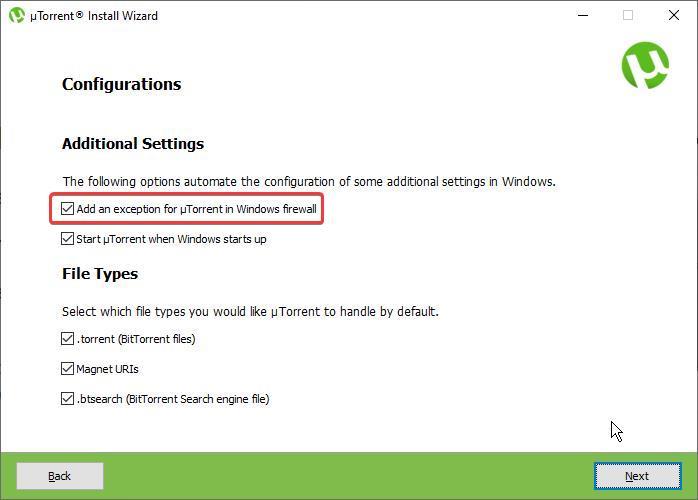
インストールプロセス中にアプリケーションが表示するウィンドウに気付かなかった場合、アプリケーションに含まれるブロートウェアをインストールし、アプリケーションが例外を作成できる上部ウィンドウをスキップした可能性が最も高いです。ファイアウォール。
インストール後にファイアウォールを介してアクセスしてインターネットに接続するようにユーザーに要求するアプリケーションは多数ありますが、すべてのアプリケーションがそうしているわけではありません。 また、お使いのパソコンの設定によっては、アプリでその招待状を表示できない場合があります。
幸いなことに、この問題には非常に簡単な解決策があります。 この例外を手動で作成する Windows コントロール パネルから Windows ファイアウォールにアクセスし、[システム] をクリックし、 セキュリティ. 次に、[Windows Defender ファイアウォール] セクションで、[Windows ファイアウォールを介したアプリケーションを許可する] をクリックします。

次に、[設定の変更] をタップし、[設定の変更] をタップします。 別のアプリを許可する . 以前に [設定の変更] をクリックしていない場合、[別のアプリケーションを許可] ボタンは有効になりません。

次に、[参照] をクリックしてディレクトリに移動します。
C:/usuarios/cuenta-de-usuario/AppData/Roaming/uTorrent/uTorrent.exe
[追加] をクリックし、[プライベート] ボックスと [パブリック] ボックスがオンになっていることを確認して、アプリケーションがプライベート ネットワーク (自宅など) またはパブリック ネットワーク (コーヒー ショップ、ショッピング センター、空港など) からインターネットに接続できるようにします。 .
ユーザー フォルダー内に AppData フォルダーが見つからない場合は、 隠しファイル ファイルエクスプローラーから、 View リボンとチェック 隠されたアイテム ボックス。
uTorrent をファイアウォールに追加すると、アプリケーションはコンピューターのインターネット接続を使用してインターネットに接続し、コンテンツをダウンロードして共有できるようになります。
ファイアウォール/Windows ファイアウォールの機能は、インストールしたアプリケーションが同意なしにインターネットにアクセスして、同意なしにコンピューターから抽出されたデータを送信するのを防ぐことです。 ファイアウォールの機能を考慮に入れると、その説明によれば、インターネットが機能する必要はないと最初に考えるアプリケーションをダウンロードした場合、最初に行うべきことはファイアウォールを通過するように求められます。コンピューターから削除して、別の代替手段を探します。
アンチウイルス
Windows Defender をウイルス対策として使用している場合、ファイアウォールで例外を作成すると、自動的に認識されます。 Microsoftのウイルス対策なので、他に何もする必要はありません。 ただし、別のアンチウイルスを使用している場合は、Windows ファイアウォールを乗っ取っている可能性があり、uTorrent を例外として追加できませんでした.
各アンチウイルスには異なる方法があります ファイアウォールに例外を追加する 、最も簡単な解決策は、ウイルス対策 Web サイトにアクセスして、アプリケーションから Windows ファイアウォールに例外を追加する方法を見つけることです。
ダウンロード速度が非常に遅い
ようやくuTorrentをインターネットに接続できたとしても、 ダウンロード速度が非常に遅い 予想されるものと比較して、アプリケーションの設定にアクセスし、[帯域幅] セクションをクリックして、アップロード速度と低速の両方の制限がどの速度にも設定されていないことを確認する必要があります。 さらに、[接続数] セクションで、接続の最大数が 200 であり、compis の数が 50 であることも確認する必要があります。
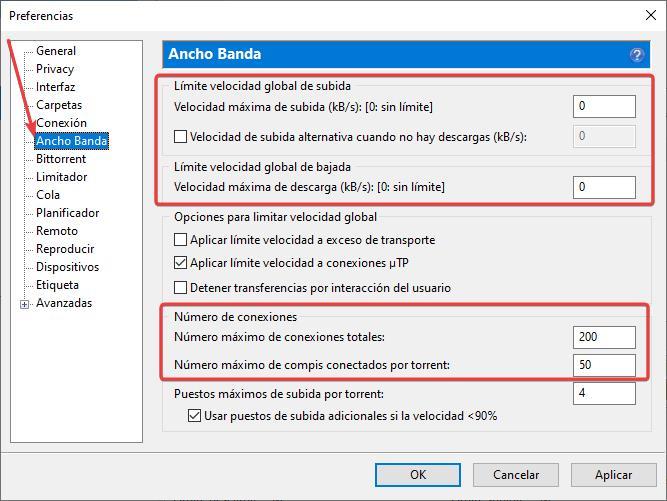
また、リミッターセクションを見て、 転送リミッターを有効にする ボックスはチェックされていません。 このようにして、アプリケーションによってデフォルトで設定された制限 (200 日後に 31 GB) に達したときに、アプリケーションがダウンロードを停止するのを防ぎます。
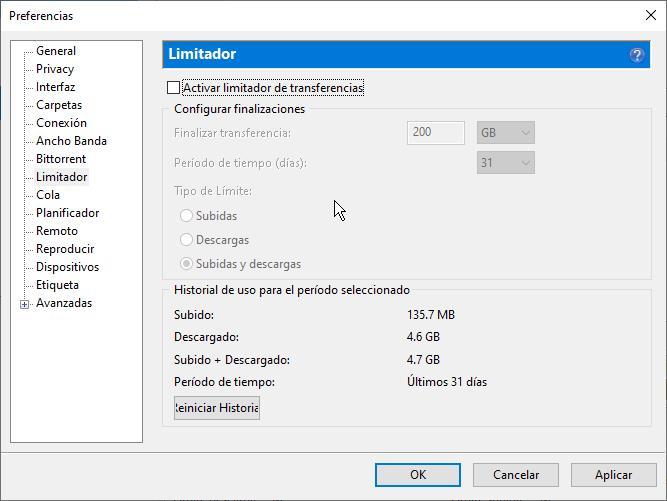
残りのアプリケーション オプションは変更する必要はありません。 着信接続用のポート アプリケーションは Windows ファイアウォールを介して認証されるため、アプリケーションに表示されている任意のポートを使用できます。
私たちの接続では torrent をダウンロードできますか?
トレント ネットワークは著作権で保護されたコンテンツを共有するためだけに使用されるわけではないため、ほとんどのインターネット オペレータはトレント ネットワークの使用を制限していません。 さらに、多くのクライアントがサービスを利用しない十分な理由になります。 残念ながら、オペレーターがこのタイプのネットワークへのアクセスをブロックしている場合、ISP を変更する可能性に加えて、私たちに残された唯一の解決策は、 つかいます VPN ネットワーク NordVPN や Surfshark などの torrent のサポートを提供します。
ただし、カフェテリア、ホテル、駅、またはその他の公共使用のための接続である公共ネットワークに接続している場合、ネットワーク管理者がこのタイプのネットワークへの接続を制限して、それを防止している可能性があります。崩壊し、ユーザーが自由に使用できなくなるのを防ぎます。
ダウンロードが進まない場合
トレント ダウンロードの進行状況が終わらない主な理由は XNUMX つあります。
トラッカーを更新する
トレントファイルにリンクされたコンテンツをダウンロードするには、ファイルが 他のコンピュータで利用可能です 、そうしないと、このプロトコルの性質上、決してダウンロードできないからです。
ただし、トレント ファイルが道に迷うことがあります。言うまでもなく、ダウンロードするコンテンツ、つまりシードを見つける方法がわかりません。 ダウンロードが停止し、残りのパーセンテージを超えない場合は、ファイルのトラッカーを更新して、シードを見つけてダウンロードを続行できるようにする必要があります。
トラッカーを更新するには、マウスをファイルの上に置き、マウスの右ボタンを押して、 トラッカーを更新する オプションを選択します。
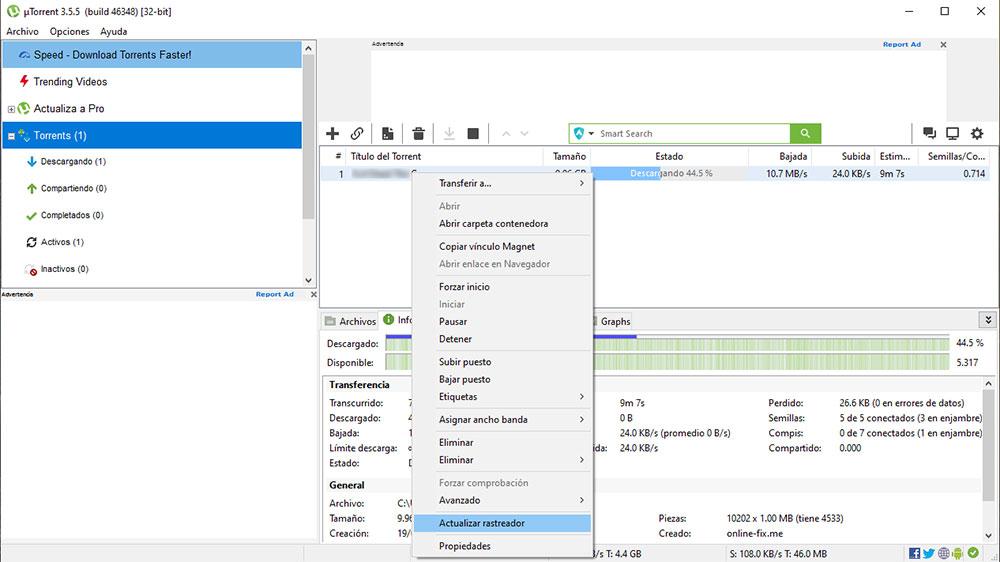
このアクションは、トレースをたどるすべてのトラッカーを排除し (ファイルについては決してよく言いません)、ダウンロードを続行できる新しいトラッカーを探します。 はい、シードの数は非常に限られています。これらは最初と同じである可能性が高いため、同じファイルをダウンロードした他の人がインターネットに接続して開くかどうかを確認するしかありません。種数を拡大するアプリ対応トレント。
新しい torrent を検索
トレント ファイルのダウンロードがパーセンテージを超えない場合は、ファイルのダウンロードを完了するためのシードが不足していることを意味します。 数日経っても進行しない場合、最善の選択肢は 別のトレントを探す これにより、同じコンテンツをダウンロードできます。
異常なコンテンツである場合、コンピューター上で常に同じ torrent が発生する可能性が最も高くなります。 ただし、非常に人気のあるコンテンツについて話している場合は、同じコンテンツを持つ他の torrent を見つけることは問題になりません.
uTorrentが応答しない
トレント リンクをクリックしてアプリケーションから開くために uTorrent を XNUMX 回開こうとすると、uTorrent は何をすべきかわからず、数秒間ハングします。 数秒経っても元に戻らない場合は、タスク マネージャー (Control + Alt + Delete) にアクセスし、[プロセス] タブから [uTorrent] を選択し、[タスクの終了] ボタンをクリックします。 次に、アプリケーションを再度開いて、問題が解決したかどうかを確認します。
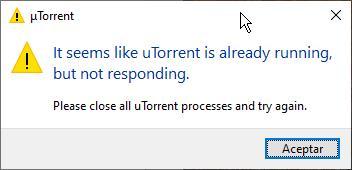
問題を解決しなければ
この記事の冒頭で述べたように、uTorrent はトレントをダウンロードするための最良のアプリケーションではありません。 この記事で示したすべてのソリューションを試しても、アプリケーションでトレントのコンテンツをダウンロードできない場合は、次のような別のトレント アプリケーションを探す可能性を検討する必要があります。 リトル・トレント リソースの少ないコンピューターの場合、または 送信 、これもオープンソースおよびクロスプラットフォームのアプリケーションです。